型腔铣和等高轮廓铣
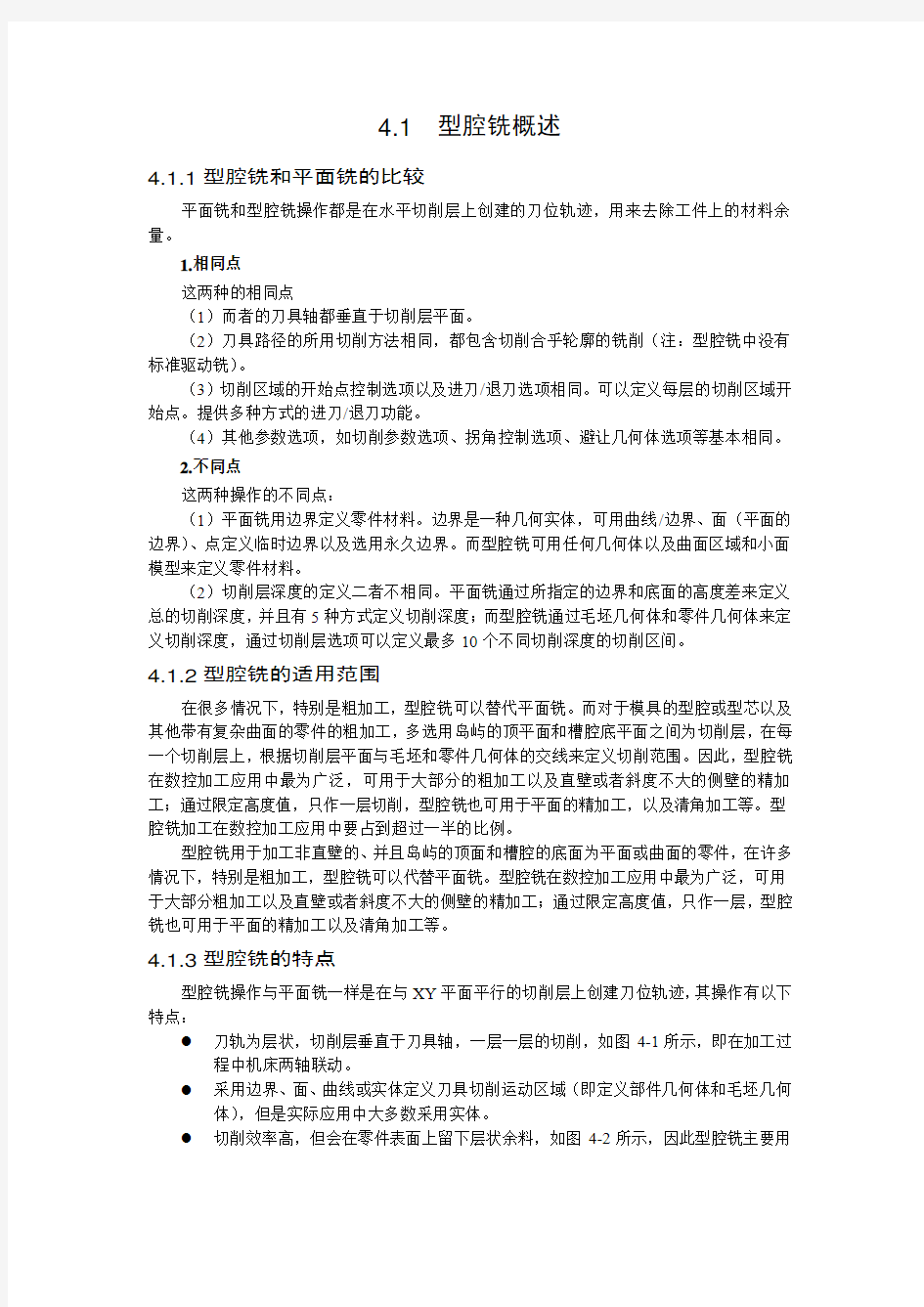

4.1 型腔铣概述
4.1.1型腔铣和平面铣的比较
平面铣和型腔铣操作都是在水平切削层上创建的刀位轨迹,用来去除工件上的材料余量。
1.相同点
这两种的相同点
(1)而者的刀具轴都垂直于切削层平面。
(2)刀具路径的所用切削方法相同,都包含切削合乎轮廓的铣削(注:型腔铣中没有标准驱动铣)。
(3)切削区域的开始点控制选项以及进刀/退刀选项相同。可以定义每层的切削区域开始点。提供多种方式的进刀/退刀功能。
(4)其他参数选项,如切削参数选项、拐角控制选项、避让几何体选项等基本相同。
2.不同点
这两种操作的不同点:
(1)平面铣用边界定义零件材料。边界是一种几何实体,可用曲线/边界、面(平面的边界)、点定义临时边界以及选用永久边界。而型腔铣可用任何几何体以及曲面区域和小面模型来定义零件材料。
(2)切削层深度的定义二者不相同。平面铣通过所指定的边界和底面的高度差来定义总的切削深度,并且有5种方式定义切削深度;而型腔铣通过毛坯几何体和零件几何体来定义切削深度,通过切削层选项可以定义最多10个不同切削深度的切削区间。
4.1.2型腔铣的适用范围
在很多情况下,特别是粗加工,型腔铣可以替代平面铣。而对于模具的型腔或型芯以及其他带有复杂曲面的零件的粗加工,多选用岛屿的顶平面和槽腔底平面之间为切削层,在每一个切削层上,根据切削层平面与毛坯和零件几何体的交线来定义切削范围。因此,型腔铣在数控加工应用中最为广泛,可用于大部分的粗加工以及直壁或者斜度不大的侧壁的精加工;通过限定高度值,只作一层切削,型腔铣也可用于平面的精加工,以及清角加工等。型腔铣加工在数控加工应用中要占到超过一半的比例。
型腔铣用于加工非直壁的、并且岛屿的顶面和槽腔的底面为平面或曲面的零件,在许多情况下,特别是粗加工,型腔铣可以代替平面铣。型腔铣在数控加工应用中最为广泛,可用于大部分粗加工以及直壁或者斜度不大的侧壁的精加工;通过限定高度值,只作一层,型腔铣也可用于平面的精加工以及清角加工等。
4.1.3型腔铣的特点
型腔铣操作与平面铣一样是在与XY平面平行的切削层上创建刀位轨迹,其操作有以下特点:
●刀轨为层状,切削层垂直于刀具轴,一层一层的切削,如图4-1所示,即在加工过
程中机床两轴联动。
●采用边界、面、曲线或实体定义刀具切削运动区域(即定义部件几何体和毛坯几何
体),但是实际应用中大多数采用实体。
●切削效率高,但会在零件表面上留下层状余料,如图4-2所示,因此型腔铣主要用
于粗加工,但是某些型腔铣操作也可以用精加工。
●可以适用于带有倾斜侧壁、陡峭曲面及底面为曲面的工件的粗加工与精加工,典型
零件如模具的动模、顶模及各类型框等。
●刀位轨迹创建容易,只要指定零件几何体与毛坯集合体,即可生成刀轨。
图4-1 “型腔铣”的切削层
图4-2 “型腔铣”的余量
型腔铣的加工特征是在刀具路径的同一高度内完成一层切削,当遇到曲面时将会绕过,再下降一个高度进行下一层的切削,系统按照零件在不同深度的截面形状计算各层的道路轨迹。如图4-1所示的零件,分为4层切削;如图4-2所示的零件,在不同的层里,道路轨迹也有所不同。
4.1.4型腔铣操作模板介绍
单击“插入”工具条上的“创建操作”按钮,系统将弹出“创建操作”对话框,“类型”下拉式选项中选择为“mill_contour”,即选择了型腔铣加工操作建立模板。型腔铣的子类型共有20种,其中有一部分是固定轴曲面轮廓铣,固定轴曲面轮廓铣详细情况在第5章介绍,各种子类型的说明如表5-1所示。
图4-3 “创建操作”对话框
表5-1型腔铣各子类型的说明
图标 英 文 中 文 说 明
CA VITY_MILL 型腔铣 刀具路径的同一高度内完成
一层切削,当遇到曲面时将会绕
过,再下降一个高度进行下一层的
切削
CORNER_ROUGH 角落粗加工 清根粗加工,主要对角落进行
粗加工
PLUNGE_MILLING 插铣加工 每一刀加工只有轴向进给。
REST_MILLING 余料型腔铣 型腔铣粗加工的补充加工
(NX5.0新增功能)
ZLEVEL_PROFILE 等高轮廓铣 等高轮廓铣是一种固定轴铣
操作,通过切削多个切削层来加工
零件实体轮廓和表面轮廓
ZLEVEL_CORNER 等高清角
角落等高轮廓铣,等高方式清
根加工 4.2 型腔铣加工的几何体
4.2.1 平面铣操作几何体的类型
型腔铣操作的几何体包括5种:部件几何体、毛坯几何体、检查几何体、切削区域和修剪边界。
1.部件几何体
部件几何体用于指定、编辑和显示加工完成后的零件,即最终的零件形状。它控制刀具 切削深度和活动范围,可以选择特征、几何体(实体、面、曲线)和小面模型来定义零件几何体。选择实体时有一些优点,改变处理时更容易,因为整个实体都保持了关联性,而独立
的平面除外,它们可随着实体的更新而改变。更容易选择实体而非独立的平面。如果希望只切削实体上一些平面,则可根据驱动方式使用切削区域、驱动几何体或其他包容,以将切削限制为小于整个部件。
2.毛坯几何体
毛坯几何体指定将代表要切削掉的原始材料的几何体或小平面体,毛坯几何体不表示最终部件并且可以直接切削或进刀,而是将要加工的原料,可以用特征、几何体(实体、面、曲线)定义毛坯几何体。如果起始工件尚未建模,则可以通过使用与 MCS 对齐的长方体,或通过对部件几何体应用三维偏置值,来方便地定义起始工件。系统将使用起始工件的这一定义从适用的几何体组中获取用于第一步操作的“工序模型”。
3.检查几何体
检查几何体是刀具在切削过程中要避让的几何体,如夹具、钳具和其他已加工过的重要表面。在型腔铣操作中,零件几何体和毛坯几何体共同决定了加工刀轨的范围。
4.切削区域
切削区域几何体用于创建局部的型腔铣操作,指定了零件几何被加工的区域,它可以是零件几何的一部分,也可以是整个零件几何。用户可以选择部件上特定的面来包含切削区域,而不需要选择整个实体,这样有助于省去裁剪边界这一操作。切削区域常用于模具和冲模加工,许多模具型腔都需要应用“分割加工”策略,这时型腔将被分割成独立的可管理的区域,随后可以针对不同区域(如较宽的开放区域或较深的复杂区域)应用不同的策略,这一点在进行高速硬铣削加工时显得尤其重要。当将切削区域限制在较大部件的较小区域中时,“切削区域”还可以减少处理时间。
5.修剪边界
修剪边界用于进一步控制刀具的运动范围,对生成的刀轨做进一步的修剪。裁剪边界可以指定将在各个切削层上进一步约束切削区域的边界。通过将“裁剪侧”指定为“内部”或“外部”(对于闭合边界),或指定为“左侧”或“右侧”(对于开放边界),用户可以定义要从操作中排除的切削区域的面积。
在某一特定的几何体类型中(部件、毛坯或检查),不应同时选择边界和实体几何体。例如,如果选择了实体作为部件几何体,则不应再选择部件边界。但是可选择一个检查边界。
4.2.2部件几何体
在型腔铣操作对话框中,单击“几何体”选项组下的“指定部件”后的按钮,系统弹出如图4-4所示的“部件几何体”对话框。在对话框中部指定选择选项,并设置选择对象的过滤方法,然后在绘图区中选择对象定义几何体零件,单击“确定”按钮即可定义部件几何体。
在“部件几何体”对话框中,各选项的含义如下:
(1)“名称”:在文本框中输入对象的名称,可选择已命名的几何对象。
(2)拓扑:提供面分析的功能,用于检查材料边的非连续面之间的间隙、丢失的面以及重叠的面等。当编辑几何体时,此选项有效。它可帮助改正模型几何体的造型错误,这些错误可能发生在模型是从其他CAD系统转换而来,或者发生在模型是使用UG建模的过程中。UG NX6处理器能检查模型中这些丢失、重叠或者是不相切的面,这些面可能产生多重运算和不正确的刀位轨迹。
提示:一般情况下,只有当刀位轨迹产生失败时,才建议使用拓扑选项。
(3)材料侧反向:用于改变某对象的材料边方向。改变材料边方向时,先用鼠标选择要改变材料的对象,然后选择该选项即可。
(4)操作模式:在编辑零件几何体,动作模式设置工作状态是编辑当前选择的几何对象,还是向零件几何中添加新的几何对象。
图4-4 “部件几何体”对话框1 图4-5 “部件几何体”对话框2 (5)选择选项:选择选项指定选择的实体类型,包括特征、几何体、小平面3种类型。大部分情况下选择几何体类型。
(6)过滤方式:过滤方式限制了与选择实体类型对应的可选几何对象型。
●当选择选项为“特征”时,可选的过滤方式只有“曲面区域”。
●当选择选项为“小平面”时,可选的过滤方式只有“小平面体”。
●当选择选项为“几何体”时,可选的类型包括“替”(体包括实体和片体)、“面”、
“面和曲线”、“曲线”、“更多”等多种方式。
可以在几何体选项中,交替地选择“体”、“面”、“曲线”等过滤选项,但特征,几何体和小面模型之间不能组合使用。
(7)全选:选择在绘图区显示的满足过滤条件的所有对象。注意在绘图显示范围以外的对象不能被选择。
(8)移除:移去已选择的对象。
(9)展开项:将实体分成单独的面,只有在编辑状态下并且当前对象是体对象时才能使用。
(10)全重选:放弃所有已选的对象,然后重新选择。
(11)定制数据:当在工件几何体对话框中选择选择“定制数据”选项时,“部件几何体”对话框就会扩展成如图4-5所示,可以指定零件几何体的余量、公差。
如果动作模式为“编辑”,则定制的参数仅用于当前所选择的几何对象;如动作模式为“附加”,则定制的参数仅用于一个选择的几何对象。
4.2.3毛坯几何体
毛坯几何体指定将代表要切削掉的原始材料的模型,即表示被加工零件毛坯的几何形
状。在型腔铣操作对话框中,单击“几何体”选项组下的“指定毛坯”后的按钮,系统弹出如图4-6所示的“毛坯几何体”对话框。这时可以选择和编辑毛坯几何体
图4-6 “毛坯几何体”对话框 图4-7 “检查几何体”对话框 在“毛坯几何体”对话框中选择毛坯有三个选项:特征、几何体和小平面。
当选择“特征”时可选择“曲面区域”。
当选择“几何体”时可以选择“体”、“面”、“面和曲线”、“曲线”和“更多”,在“更多”选项下可以选择“片体”、“实体”、“组”和“组合面”。
4.2.4检查几何体
“检查几何体”表示希望避免切削的对象,如夹具和钳具。在型腔铣操作对话框中,单击“几何体”选项组下的“指定检查”后的按钮,系统弹出如图4-7所示的“检查几何体”对话框。这时可以选择和编辑毛坯几何体,该对话框与“部件几何体”和“毛坯几何体”对话框基本相同。
4.2.5切削区域
切削区域,指定了零件几何被加工的区域,它可以是零件几何的一部分,也可以是整个零件几何。在型腔铣操作对话框中,单击“几何体”选项组下的“指定切削区域”后的按钮,系统弹出如图4-8所示的“切削区域”对话框。
图4-8 “切切削区域”对话框图4-9 “修剪边界”对话框从该对话框中可以看到,可以选择曲面区域、片体或小平面体来定义切削区域,对话框中的一些选项与“部件几何体”对话框中的选项基本相同。但要注意以下两点:
●在选择切削区域时,可不必讲究区域各部分选择的排列顺序,但切削区域中的每个
成员必须包含在已选择的零件几何体中。例如,如果在切削区域中选择了一个面,
则这个面应是在零件几何体中已经选择或者是零件实体的一个面。
●若不选择切削区域,系统就把已定义的整个零件几何体(包含刀具不能进行切削的
区域)作为切削区域。系统就用零件几何体的轮廓表面作为切削区域,此时,实际
上没有切削区域被指定。
4.3 型腔铣加工的操作参数设置
4.3.1型腔铣参数与平面铣参数的异同
在型腔铣操作对话框中,有不少选项是与平面铣操作对话框完全一致的,如非切削运动进退刀方法、机床控制选项组、选项和操作选项等。而另外一些参数是基本相同的,如切削方式,在型腔铣中没有标准驱动方式,其余的切削方式都与平面铣一样;切削参数中大部分参数都是一样的,但增加了几个参数选项。
型腔铣与平面铣最大的不同在于多深度切削时的切削层控制,在平面铣中是以底面作为切削底的最低平面,用切削深度选项来指定切削层;而在型腔铣中要用切削层选项进行设置。
4.3.2切削层
一个操作可以定义多个范围,没个范围可由切削深度均匀地等分。根据零件几何体与毛坯几何体定义的切削量,系统基于其最高点与最地点自动确定第一个范围。但系统自动确定的范围仅是一近似结果,有时并不能完全满足切削要求。此时,如果需要在某个要求的位置定义范围,用户可选择几何体对象进行手动调整。
在图形窗口中,切削层用较大的平面符号来高亮显示范围,而用较小的平面符号来显示范围内的切削深度,如图4-10所示。范围总是从顶到底,按数字顺序一个跟着一个,一个
范围不可能在另一个范围之中。在同一时间,只有一个范围是当前激活范围进行修改或删除。
图4-10切削层图4-11 “切削层”对话框
在型腔铣操作对话框中,单击“刀轨设置”选项组下的“切削层”后的按钮,系统弹出如图4-11所示的“切削层”对话框。通过该对话框可以在切削深度范围内分为多个切削范围,并为每个切削指定一刀的切削深度。该对话框上部图标用来插入与修改范围,中部选项用来定义切削范围深度、每刀切削深度以及控制点等,下部图表用来删除范围。
提示:当没有选择部件几何体时,将不能打开切削层选项。
1.插入范围
在“切削层”对话框中,单击按钮,可通过定义底平面来创建一个新范围。为插入一个范围,必须选择一个点,一个面,或在范围深度文本框中输入一个数值,来定义新范围的底面。
所创建的范围将从该平面向上延伸至上一个范围的底面,如果新创建的范围之上没有其他范围,该范围将延伸至顶层。如果选定了一个面,系统将使用该面上的最高点来定位新范围的底面。该范围将保持与该面的关联性。如果修改或删除了该面,将相应地调整或删除该范围。单击“确定”接受新的范围并关闭对话框。
如图4-12所示显示了系统将如何添加一个新范围,该范围从选定的面向上延伸至上一个范围的底面。范围①是现有范围,通过输入“范围深度”来添加新的范围②。系统使用选定面上的最高位置来定义范围②的深度。选定面并定义了“局部每刀深度”后,系统将生成新的范围②,该范围从选定面向上延伸至上一个范围①的底面。
如图4-13所示显示了系统如何添加新的范围,该范围从选定面延伸到顶层。范围①是现有范围,通过选择面③来添加新范围②,系统使用选定面上的最高位置来定义范围②的深度。选定面并定义了“局部每刀深度”后,系统将生成新的范围②,该范围从选定面向上延伸至上一个范围的底面。在本例中,由于范围②之上没有其他范围,范围②将延伸至顶层④。范围①的大小将减小,包含的切削深度的数量也将减小。
如果选择了一个面,系统就用该面的最高点来确定底平面的位置,若该面以后被删除,则相应的范围就被调整或一起删除。
图4-12 添加一个新范围
图4-13 添加新的范围
2.修改范围
在“切削层”对话框中,单击按钮,输入一个新的深度值或者移动范围深度滑块位置,或者选择一个面或点,使存在范围的底平面沿刀轴方向移动,以增加或减少范围的切削深度。在移动底平面到切削量的任一点时,有可能删除整个范围。在修改范围的过程中,随着其底平面的上下移动,其下面的范围就向上扩展或向下缩短,以适应空间的变化。
用户可以将底面移至切削体积内的任何位置。这可能会将多个范围完全删除,如图4-15所示。当用户将范围底面向上移动时选定的范围的大小会减小,相应地,其下面的范围的大小会增大。在图4-14中,中间位置是最初的范围设置。从中间向左,范围②的底面逐渐降低(由箭头表示),从中间向右,它的底面逐渐升高。任何位于所编辑范围之内的范围都将被删除。
在图4-14中,需要注意亮点:
(1)当范围②的底面被移至最下方(图中的最左端),范围③和④将被删除。
(2)当范围②的底面被移至最顶层(图中的最右端),范围①将被删除,范围②实际上被压缩成零厚度。
图4-14 删除切削层
3.全局每刀深度
“全局每刀深度”是添加范围时的缺省值。该值将影响“自动生成”或“单个”模式中所有切削范围的“每次切削最大深度”。对于“用户自定义”模式,如果全部范围都具有相同的初始值,那么“全局每刀深度”将应用在所有这些范围中。如果它们的初始值不完全相同,系统将询问您是否要为全部范围应用新值。
系统将计算出不超过指定值的相等深度的各切削层。如图4-15所示显示了系统如何根据指定的“全局每切削深度”0.25 进行调整。
图4-15 全局每切削深度
4. 局部每切削深度
“局部每切削深度”与“全局每切削深度”类似,但前者将影响单个范围中的每次切削
的最大深度。输入“局部每切削深度”值然后选择“应用”或使用和按钮来创建切削深度值。通过为每个范围指定不同的每切削深度,用户可以创建具有如下特点的切削层,即在某些区域内每个切削层将切削下较多的材料,而在另一些区域内每个切削层只切削下较少的材料。如图4-16所示,“范围①”使用了较大的“局部每切削深度 (A)”值,从而可以快速地切削材料,“范围②”使用了较小的“局部每切削深度 (B)”值,以便逐渐切削掉靠近圆角轮廓处的材料。
图4-16 切削层图4-17 “切削层”对话框
5.测量开始位置
“测量开始位置”下拉列表框,用于确定范围深度值的测量位置。包括顶层、范围顶部、范围底部与WCS原点等4个选项,如图4-17所示。这些选项仅影响范围深度值的测量位置,并不影响用点或面定义的范围。
注意:当您选择点或面来添加或修改范围时,“测量开始位置”选项不会影响范围的定义。
(1)顶层
“顶层”从第一个切削范围的顶部开始测量“范围深度”值。
(2)范围顶部
“范围顶部”从当前突出显示的范围的顶部开始测量“范围深度”值。
(3)范围底部
“范围底部”从当前突出显示的范围的底部开始测量“范围深度”值,也可使用滑尺来修改范围底部的位置。
(4)WCS原点
“WCS原点”从工作坐标系原点处开始测量“范围深度”值。
6.范围深度
“范围深度”文本框用于输入距离值以定义一个新的范围的底部,或者编辑一个存在范围的底部。其距离是从指定的参考平面进行测量的,通过输入一个正的或负的距离值,可使定义的范围在指定参考平面的上部或下部。也可以用范围深度滑块来改变范围深度,当移动滑块时,范围深度文本框的深度值跟着变化。
7.仅在范围底部
当“切削层”下拉列表框中选择“仅在范围底部”时,则表示仅在底部范围处切削,切削范围不会再被细分,如图4-18所示。“全局每刀深度”和“局部每刀深度”文本框都处于非激活状态。
图4-18 仅在范围底部
8.范围
“范围”通过单击或按钮,转换选择一个范围作为当前激活范围。当前激活范围在图形窗口中用当前范围颜色显示,并在“范围深度”与“局部每刀的深度”文本框中显示对应的范围深度与切削深度值。
提示:只能对当前激活范围进行修改和删除。
9.删除当前范围
用于删除图形窗口中高亮显示的当前激活范围。当删除一个范围时,则下一个范围的顶部会自动延伸,填充删除范围的间隙,延伸的范围将插入切削层,并可能作相应的调整。单击按钮可逐个地删除所有存在的范围。
10.范围类型
“范围类型”共有三个选项:自动生成、用户自定义和单个。
(1)自动生成
“自动生成”将范围设置为与任何水平平面对齐,这些是部件的关键深度。只要用户没有添加或修改局部范围,切削层将保持与部件的关联性,软件将检测部件上的新的水平表面,并添加关键层与之匹配,如图4-19所示。
图4-19 自动生成
(2)用户定义
“用户自定义”允许用户通过定义每个新范围的底面来创建范围,通过选择面定义的范围将保持与部件的关联性,但不会检测新的水平表面。
(3)单个
“单个”将根据部件和毛坯几何体设置一个切削范围,只能修改顶层和底层,如果用户修改了其中的任何一层,则在下次处理该操作时系统将使用相同的值;如果用户使用缺省值,它们将保留与部件的关联性。不能将顶层移至底层之下,也不能将底层移至顶层之上。这将导致这两层被移动到新的层上。任何结束层旁都将显示“范围结束”符号(大平面)。只有位于切削顶层和切削底层之间的结束层才会被显示和切削。系统使用“全局每刀深度”值来细分这一单个范围。
11.信息与显示
信息选项用于列示所有存在的范围的信息。显示选项用于在绘图区显示所有存在的范围,既在图形上显示切削层。
4.3.3切削参数
如图4-20所示为“型腔铣”使用跟随部件模式的“切削参数”对话框,可以看到它与平面铣的切削参数表基本上相近,只有小部分选项有所不同。如增加了延伸刀轨、空间范围、容错加工、底切处理、裁剪由以及部件地面余量、参考刀具选项。
图4-20 “切削参数”对话框
1.刀轨延伸
“刀轨延伸”选项组下只有“在边上延伸”选项,该选项用于设置刀轨在边上延伸,可以通过设置具体的延伸距离,也可以通过刀具的百分比来设置。
2.部件底面余量和部件侧面余量
(1)部件底面余量
“部件底面余量”是指底面剩余的部件材料厚度,该余量是沿刀具轴(竖直)测量的。该选项所应用的部件表面必须满足以下条件:已定义了切削层、表面为平面、表面垂直于刀具轴(曲面法向矢量平行于刀具轴)。
(2)部件侧面余量
“部件侧面余量”是指壁面剩余的部件材料厚度,该余量是在每个切削层上沿垂直于刀具轴的方向(水平)测量的。它可以应用在所有能够进行水平测量的部件表面上(平面、非平面、竖直、倾斜等)。这两个参数取代了“部件余量”参数,“部件余量”参数只允许用户
为所有部件表面指定单一的余量值。
如图4-21所示为部件底面余量和部件侧面余量示意图,可以看到加工后零件表面的余量是不均匀的。底面的余量较小而侧面余量较大。
图4-21 部件侧面余量
这两个选项替代了平面铣中零件余量选项,而零件余量选项允许在所有的零件面上指定一个余量值。并且,这两个选项都可以使用负值。
如果使用精加工刀轨选项,又有精加工余量的设置。零件余量减去精加工余量,即为精加工刀轨所切削的余量。使用部件底面余量与侧面余量不同,通常在部件的底面与侧面具有不同的精度要求,如对底面没要求时,做粗加工时可以将部件底面余量设置0,而侧面留一定的余量,这样可将底面直接加工到位。
3.检查余量和裁剪余量
(1)检查余量
检查余量是切削时刀具离开检查几何体之间的距离。
(2)修剪余量
修剪余量是切削时刀具离开裁剪几何体之间的距离。
当切削时,刀具总是远离所定义的检查几何体和修剪几何体。把一些重要的加工面或者夹具设置为检查几何体,加上余量的设置,可以防止刀具与这些几何体接触,以起到安全和保护的作用。着两个选项不能使用负值。
4.毛坯余量和毛坯距离
(1)毛坯余量
是切削时刀具离开毛坯几何体的距离。它将应用于那些有着相切情形的毛坯边界和毛坯几何体。毛坯余量可以使用负值。由于毛坯定义了刀具的最大运动范围,毛坯余量的应用可以放大或者缩小毛坯几何体,这在编辑刀轨时非常有用。
(2)毛坯距离
是应用于零件边界或者零件几何体的偏置距离,有用于产生毛坯几何体。对于平面铣,默认的毛坯距离应用于一个封闭的零件边界;而对于型腔铣,毛坯距离应用于所有的零件几何体。毛坯距离不能使用负值。
注意:毛坯余量应用于毛坯几何体,而毛坯距离应用于零件几何体,它可以是铸件或者锻件的偏置距离。
5.容错加工
“容错加工”是特定于“型腔铣”的一个切削参数,可准确地寻找不过切零件的可加工区域。在大多数切削操作中,该选项激活的。激活该选项时,材料边仅与刀轴矢量有关,表面的刀具位置属性不管如何指定,系统总是设置为“相切于”。由于此时不使用表面的材料边属性,因此,当选择曲线时,刀具将位于曲线上,当不选择顶面时,刀具就位于垂直壁的边缘上。
6.修剪由
当没有定义毛坯几何时,修剪由下拉列表框指定用型芯外形边缘或外形轮廓,作为定义毛坯几何的边界。该选项必须与错容加工选项配合使用,设置方法为先单击“空间范围”选项卡,如图4-22所示。
图4-22 “切削参数”对话框
“修剪由”下拉列选项中有两个选项:
(1)无:不使用修剪。
(2)轮廓线:当错容加工选项被激活时,轮廓线选项才有效。它使用零件几何体(可以是实体)的外形轮廓(沿刀具轴方向投影)定义零件几何体。可以认为在每一切削层中,一外形轮廓作为毛坯几何体(其材料侧也为Inside),而以切削层平面与零件的交线作为零件几何体(其材料侧也为Inside)。
(3)外部边:当错容加工选项被激活时,外部边选项才有效。它使用面、片体或者曲面区域特征的外部边界定义零件几何体。外部边界是不与其他边界邻接的边界,可以认为在每一切削层中,以外部边界作为毛坯几何体(其材料侧为Inside),而以切削层平面与零件的交线作零件几何体(其材料侧也为Inside)。
对某型芯零件加工,没有定义毛坯时,如果“修剪由”选项设为“否”,将不能生成刀具路径,系统提示“没有在岛的周围定义要切削的材料”。而如果将“修剪由”选项设置为“轮廓线”或者“外部边”则可以生成刀具路径。
7.底切处理
在“型腔铣”对话框中,底切处理可允许系统在生成刀轨时考虑底切几何体,以此来防止刀夹摩擦到部件几何体。“底切处理”只能应用在非容错加工中(即,将“容错加工”按钮切换为“关”)。
激活该选项,系统将对刀夹应用完整的“水平间隙”,但如果“水平间隙”大于刀具半径,则会应用刀具半径。当刀夹位于底切之上且距离与刀具半径相等时,随着刀具更深地切过切削层,刀具将逐渐从底切处移走。当刀夹接触到底切时将应用完整的“水平间隙”,如图4-23所示。
图4-23 底切处理
激活该选项后,处理时间将增加。如果没有明确的底切区域存在,请关闭该功能以减少处理时间。关闭“底切处理”后,系统将不会考虑底切几何体。这将允许在处理竖直壁面时使用更加宽松的公差。在“加工”中导入要处理的几何体时,关闭此选项有助于补偿由于搬运或
模型不够干净所带来的问题。
8.处理中的工件
处理中的工件(IPW)是型腔铣的操作中指定保留剩余材料的切削参数,可以使用上一个操作加工后形成的IPW作为下一个操作的毛坯,同时还可以生成下一个操作利用的新的IPW,处理中的工件有“无”、“使用3D”、“使用基于层的”等三个选项。
(1)“切削参数”对话框中的处理中的工件
单击“切削参数”对话框中的“空间范围”选项卡,如图4-24所示。
图4-24 “切削参数”对话框
处理中的工件选项的详细解释如下:
无:使用毛坯几何定义的毛坯作为此操作的毛坯。
使用3D:使用上一个操作加工后形成的“小平面体”作为下一个操作的毛坯。
使用基于层的:使用上一个操作加工刀轨作为下一个操作的毛坯。
(2)使用3D
“使用3D”选项使用小平面几何体来表示剩余材料。选中此选项后“毛坯几何体”图
标将被替换为“IPW”图标。毛坯几何体部分中有关于此选项的解释。也可以连同参考刀具一起使用“工序模型”以清除弯角。
使用IPW优点:
●使用“IPW”作为“型腔铣”操作中的毛坯几何体,可根据真实工件的当前状态来
加工某个区域,这将避免再次切削已经切削过的区域。
●可在后续的型腔铣/Z 级操作中打开此选项,以便创建和使用 IPW。
●可在操作对话框中显示前一个“工序模型”和生成的“工序模型”。
要在“型腔铣”操作中使用“IPW”,请按照以下三个步骤进行操作:
●在此操作的“几何体组”序列中,创建或选择一个“毛坯几何体”来定义初始工件。
●单击“切削参数”对话框中的“空间范围”选项卡,在“处理中的工件”下拉列表框
中选择“使用3D”。
●适当地设置最小移除材料值。
使用和显示“IPW”需要占用大量的内存来创建小平面体表示。为减少所占用的内存和重复使用小平面体,可以选择菜单“首选项”→“加工”命令,系统弹出如图4-25所示的“加工首选项”对话框,单击“配置”选项卡,选中“IPW模型”但选框,设置为将每步操作中的“IPW”保存在单独的(组件)部件文件中。此后,当需要使用“IPW”时,系统将在装配中创建一个包含该“IPW”的小平面体表示的组件部件。这样可以节省内存,因为小平面模型在使用后不会继续驻留在内存中,而且只要操作处于最新状态,便可以重复使用小平面模型。
图4-25 “加工首选项”对话框图4-26 “切削参数”对话框生成的操作的“IPW”将连同刀轨一起保存在工作部件文件中。只有在需要使用“IPW”的小平面体表示时,才会创建(或重新创建)该表示并保存在组件部件文件中。通常这种情况出现在创建需要输入“IPW”的下一步操作时。“IPW”的小平面体表示可以生成非常大的组件部件文件,因此应该在处理完成后删除这些部件。用于查找组件部件的搜索路径是在预设置选项中定义的,而不是常规装配搜索选项。
(3)使用基于层的
“使用基于层的”使用先前“型腔铣”和/或 Z 级操作中的刀轨来识别和加工剩余材料,这些先前的操作被称作参考操作。“使用基于层的”仅限于“型腔铣”或 Z 级铣削操作,并且使用与先前操作相同的刀具轴。余料铣削和参考操作必须属于同一几何体组。
使用基于层的有以下优点:
●“使用基于层的”可以高效地切削先前操作中留下的弯角和阶梯面。
●加工简单部件时,刀轨处理时间较三维 IPW 显著减少,加工大型的复杂部件时,
所需时间更是大大减少。
●用户可以在一步操作中使用较大的刀具完成较深的切削,然后在后续操作中使用同
一刀具完成深度很浅的切削以清除阶梯面。
●刀轨相比使用“三维 IPW”选项而言更加规则。
●用户可以将多个粗加工操作合并在一起,以便对给定的型腔进行粗加工和余料铣
削,从而使加工过程进一步自动化。
9.使用刀柄
单击“切削参数”对话框中的“空间范围”选项卡,如图4-26所示,“刀具夹持器”选项组设置“使用刀柄”,“使用刀柄”有助于避免刀柄与工件的碰撞,并在操作中选择尽可能短的刀具。如果希望使用刀柄来包含刀轨,选中“使用刀具夹持器”和“IPW碰撞检查”单选框,系统将首先检查刀柄是否会与IPW、毛坯几何体、部件几何体或检查几何体发生
碰撞。
系统使用刀柄形状加最小间隙值来保证与几何体的安全距离,任何将导致碰撞的区域都将从切削区域中排除,因此得到的刀轨在切削材料时不会发生刀轨碰撞的情况。需排除的材料在每完成一个切削层后都将被更新,以最大限度地增加可切削区域,同时由于上层材料已切除,使得刀柄在工件底层的活动空间越来越大。必须在后续操作中使用更长的刀具来切削排除的(碰撞)区域。
一个有效的方法便是使用“型腔铣”操作序列,在该序列中使用逐渐增长的刀具、刀柄检查功能和 IPW。这允许您使用最短的刀具来加工大部分材料。较长的刀具只加工剩余的材料。为避免某些刀轨只切削掉非常少的材料,还可以设置最小去除材料量。可以设置“最小体积百分比”值定义当前操作切除剩余材料的多少。
10.参考刀具
当用户希望在拐角处加工上一个刀具错过的剩余材料时,可是使用“参考刀具”,如图4-27所示。
图4-27 参考刀具
剩余材料可能是由于刀具的拐角半径而遗留在壁和底面之间的材料,也可能是由于刀具直径而遗留在壁之间的材料。此切削类似于其他的“型腔铣”操作,但是,它仅限于在拐角区域操作。参考刀具通常是用来先对区域进行粗加工的刀具,系统计算指定的参考刀具剩下的材料,然后为当前操作定义切削区域。
提示:必须选择一个直径大于当前使用中的刀具直径的刀具。
单击“切削参数”对话框中的“空间范围”选项卡,在“参考刀具”下拉列表框中选择一把刀具;也可以单击按钮,系统弹出如图4-28所示的“新参考刀具”对话框,新建一
把参考刀具;或在“参考刀具”下拉列表框中选择一把刀具,然后单击按钮,编辑所选的参考刀具。
图4-28 “新参考刀具”对话框图4-29 重叠距离当选择好参考刀具后,系统激活“重叠距离”文本框,“重叠距离”能够沿着相切曲面延伸由“参考刀具直径”定义的区域宽度,如图4-29所示。
当“陡峭空间范围”下拉列表框中选择“仅陡峭的”时,“角度”文本框将被激活。可以通过指定陡峭角度进一步将切削区域仅限制在陡峭角部分。如果指定了陡峭角,则系统仅切削指定的陡峭角所包含的壁之间的陡峭区域。用户也可以通过指定重叠距离来延伸切削区域。如果指定了重叠距离,则系统沿着指定距离的相切的方向在壁之间的拐角区域上延伸刀轨。
4.4 等高轮廓铣
4.4.1等高轮廓铣加工的特点及应用
等高轮廓铣是一种特殊的“型腔铣”操作,因此也是三轴加工,和型腔铣一样,通过切削多个切削层加工零件实体轮廓与表面轮廓。在创建等高轮廓铣刀具路径期间,系统将追踪部件几何、检测部件几何的陡峭区域、定制追踪的形状、识别可加工的切削区域,并在所有切削层上不过切零件切削这些区域。等高轮廓铣能够制定陡峭角度,把陡峭区域非陡峭区分开,分别只加工陡峭和非陡峭区域;通过指定切削区域可以方便的实现对零件部分表面在等高加工;等高轮廓铣可以不需要毛坯几何体,因为没有毛坯几何,在做动态刀轨验证的时候,项曲面轮廓铣操作一样,可以通过“临时毛坯”对话框临时指定验证刀轨所需要的毛坯几何。等高轮廓铣非常适合于精加工,在同一切削区域可以维持刀具在切削过程中始终与工件接触,进刀和退刀参数大大简化,许多切削参数也被取消,没有内部进退刀,这一点特别适合高速铣。
4.4.2等高轮廓铣操作步骤
等高轮廓铣操作的基本步骤如下:
(1)创建程序、刀具、几何、加工方法4个父节点。
(2)创建操作,定义如下选项:选择加工几何、选择切削方法、选择步距、选择控制点、设置非切削参数、设置切削参数、确定分层加工方法及其参数、设置进给和速度。
(3)生成刀轨并验证刀轨。
(4)后置处理生成数控加工程序。
4.4.3等高轮廓铣的操作参数
1.陡峭角度
当激活陡峭角度时,其后的文本框将激活,在其中输入角度值,则由该角度把切削区域分成陡峭区域与非陡峭区域,而且只有陡峭区域被切削,非陡峭区域将不被切削。当关闭陡角选项时,则定义的切削区域都被切削,如图4-30所示。
图4-30 陡峭角度
2.融合距离
“合并距离”能够通过连接不连贯的切削运动来消除刀轨中小的不连续性或不希望出现的缝隙。这些不连续性发生在刀具从“工件”表面退刀的位置,有时是由表面间的缝隙引起的,或者当工件表面的陡峭度与指定的“陡角”非常接近时由工件表面陡峭度的微小变化引起的。输入的值决定了连接切削移动的端点时刀具要跨过的距离。
3.最小切削长度
用于输入生成刀具路径的最小段长度值。指定合适的最小切削长度,可消除零件岛屿区域内的刀具路径,因为切削运动距离比指定的最小长度值小,系统不会在该处创建刀具路径。
4.5.4等高轮廓铣的切削参数
单击“等高轮廓铣”操作对话框中“切削参数”后的按钮,系统弹出如图4-31所示的“切削参数”对话框,在该对话框中设置各项参数。
图4-31 “切削参数”对话框
1.切削顺序
“等高轮廓铣”与按切削区域排列切削轨迹的“型腔铣”不同,它是按形状排列切削轨迹的。用户可以按“深度优先”对形状执行轮廓铣,也可以按“层优先”对形状执行轮廓铣。在前者中,每个形状(例如岛)是在开始对下一个形状执行轮廓铣之前完成轮廓铣的;在后者中,所有形状都是在特定层中执行轮廓铣的,之后切削下一层中的各个形状,如图4-32
所示。
2.在边上延伸
用于避免刀具切削外部边缘时停留在边缘处。打开该选项,刀具路径从零件几何上抬起一个小距离,并延伸出一段长度,就直接将刀具移动到切削区域的另一侧,从而避免退刀、跨越与进刀等非切削刀具运动,打开该选项时,可以用刀具直径的百分比或者直接指定值来指定刀具路径边上的延伸长度。
3.在边缘滚动刀具
在边缘滚动刀具的边缘轨迹通常是在驱动路径超出零件几何边缘时所发生的不利情况,因为刀具边缘向下滚过时,可能造成过切。打开或关闭“在边缘滚动刀具”可以控制边缘刀具轨迹的出现。
图4-32 切削顺序
4.使用2D工件
使用2D工件在“等高轮廓铣”中的功能与在“固定和可变轮廓铣”中的功能相似。如图4-33所示是一个“使用2D工件”的示例,在图中,由于刀具不够长而无法切削整个部件,并且刀柄会与部件碰撞。因此,必须使用更长的刀具来切削剩余材料。
图4-33 使用2D工件
5.层到层
“层到层”是“等高轮廓铣”一个特定的切削参数。使用“层到层”可确定刀具从一层到下一层的放置方式,它可切削所有的层而无须抬刀至安全平面,有“使用转换方法”、“直
UG_CAM多轴铣削加工教程
多轴加工的优点 1.减少零件的装夹次数,缩短辅助时间,提高定位精度 2.可以加工三轴无法加工的斜角和倒勾等区域 3.用更短的刀具从不同的方位去接近零件,增加刀具刚性 4.让刀具沿零件面法向倾斜,改善切削条件,避免球头切削 5.使用侧刃切削,获得较好表面,提高加工效率 6.可用锥度刀代替圆柱刀,柱面铣刀代替球头刀加工 m_axis.avi
多轴加工的关键因素?机床:不同的结构的机床具有不同的优缺点,应跟据特定的任务选 取合适的机床? 控制系统:多数有名的控制系统都提供了很好的功能,但也有其特定领域的强项? CAM系统:NX是最好的系统之一,以丰富的功能满足不同的需要,尤其是刀轴控制选项?人员:具备必要的知识和经验 X Z B C X Z
多轴加工的方式 用固定轴功能实行定位加工:机床的旋转轴先转到一固 定的方位后加工,转轴不与XYZ联动,NX各固定轴 加工方式都可指定刀具轴实现多轴加工 用可变轴曲面铣实行联动加工:在实际切削过程中,至少有一个旋转轴同时参加XYZ的运动,NX提供强大的刀轴控制,走刀方式选择,刀路驱动 用顺序铣实行多轴联动清根:适用于需要完全控制刀路生成过程的每一步骤的情况,支持2-5轴的铣削编程,交互地一段段生成刀路
曲面轮廓铣原理 曲面轮廓铣:刀具跟随零件的表面形状进行加工,有效的清除其它刀具加工后的残余,完成零件的精加工 刀轨创建需要2个步骤: 第1步从驱动几何体上产生驱动点 第2步将驱动点沿投射方向投射到零件几何体上,刀具跟随这些点进行加工
NX多轴编程的注意点 1.编制刀路时总需指定刀轴方向,默认为加工座标系的Z轴 2.在固定轴编程中将刀轴设定为非Z轴可实现多轴定位加工 3.可变轴编程中,大多情况下,刀轴是非(0,0,1) 4.利用可变轴功能,一定要正确设定刀具轴方向 5.多轴加工时需确保在刀具或工作台旋转中不发生干涉 6.建议在每一操作结束时,将刀轴回复到(0,0,1)
第4章 型铣和深度加工轮廓
第4章型腔铣和深度加工轮廓 学习提示:型腔铣主要用于工件的粗加工,快速去除毛坯余量,可加工平面铣无法加工的零件形状,一般包括带拔模角度的零件侧壁和带曲面的零件等。本章介绍型腔铣的加工特点、型腔铣的适用范围,与深度加工轮廓铣的异同;重点介绍型腔铣和深度加工轮廓的参数设置,包括切削层、切削参数、处理中的工件(IPW)等。最后通过实例来说明型腔铣和深度加工轮廓铣操作的运用。 技能目标:了解型腔铣和深度加工轮廓的应用范围,掌握设置切削层、切削参数的方法,掌握型腔铣和深度加工轮廓铣操作的设置方法。 4.1 型腔铣基础理论 型腔铣主要用于工件的粗加工,快速去除毛坯余量,可加工平面铣无法加工的零件形状,一般包括带拔模角度的零件侧壁和带曲面的零件等。型腔铣的操作原理是通过计算毛坯除去工件后剩下的材料来产生刀轨,所以只需要定义工件和毛坯即可计算刀位轨迹,使用方便且智能化程度高。本章将先介绍型腔铣的基本设置,再通过实例说明型腔铣的应用思路。 4.1.1 型腔铣与平面铣的比较 型腔铣与平面铣操作都是在水平切削层上创建的刀位轨迹,用来去除工件上的材料余量。大部分情况下,特别是粗加工,型腔铣可以替代平面铣,但平面铣也有它独特的优势。下面对型腔铣和平面铣进行比较。 1. 相同点 (1)型腔铣与平面铣刀具轴都垂直于切削层平面。 (2)型腔铣与平面铣的大部分参数基本相同,如切削方式、进刀和退刀、控制点、切削参数选项,拐角控制选项等。 2. 不同点 (1)定义工件和毛坯的几何体类型不同,平面铣使用边界,型腔铣大部分使用实体,也可使用小平面和边界。 (2)切削深度的定义不同,平面铣通过指定的边界和底面的高度差来定义总的切削深度。型腔铣是通过毛坯几何体和零件几何体来定义切削深度。
平面设计案例欣赏
平面设计案例欣赏 案例赏析一 作品一:《最后阶段》 作者:塔丢兹特列普科夫斯 基 作品类型:电影海报 作品的创意思想分析:这部电 影波兰电影史上最辉煌的作 品之一,影片表现了导演亚库 波夫人斯卡本人被关押在集 中营亲眼目睹法西斯匪徒大 规模屠杀和平居民的事实惨 状,颂扬人民在波兰地下工作 者布朗尼的领导下所作的反 抗斗争。作者的海报用带刺的 蔷薇表示了波兰人民不屈的 精神。 点评:波兰海报发展于20世纪初期,而20世纪的世界如此不安,人类经历了两次世界大战,波兰尤其如此,遭受数次亡国之痛。在看起来玄妙的神秘海报中,表达了设计师对国家前途的憧憬,对现实命运的无奈。那些对蔷薇温文而雅的伤感、匪夷所思的想象,表现海报的精髓,恰到好处地体现了一种无限的、史诗般的宏伟观念和理想。海报将绘画与设计结合的完美典范,通过画笔的描绘可以表达一种情绪、一种态度和一种真实感情。
案例赏析二 作品二:《蜡烛香皂包装设 计》 作者:Lucia 作品类型:产品包装设计 作品的创意思想分析: LUCIA 的灵感来自总裁 Lucie Bernier 纯净的生活 方式。她经常到欧洲、亚洲 等地区旅游,带回了文艺复 兴时期各式各样的设计,有 佛罗伦萨人的面料,葡萄 牙、西班牙和意大利等国家 的陶瓷。她希望创造一系列 的专业香皂(现在的蜡烛) 反映这些丰富纹理的设计。 每个设计体现旧世界魅力 与现代风味。 LUCIA 用黑白色的标 签体现了清洁的肥皂产品, 同时抵消了丰富、令人眼花 缭乱的旧世界设计的纹理。所以,这是一个在当代的产品设计,标签必须体现这个。该肥皂盒设计与制作的设计灵感来自西班牙、葡萄牙战前旧的肥皂设计。蜡烛盒制作的灵感来自在意大利发现的Pannetone蛋糕。 点评:LUCIA用过去和未来满足目前市场对美的追求。Lucie灵感来自过去传统的难忘回忆,未来感性的现代性。在这里,目前罕见的芳香气味、美丽的颜色和迷人的纹理,使这些小奇迹看起来像珠宝般珍贵。我们已经建立了能够反映奢侈品的真实本质、精神和内在美的产品线。这些精美的包装,让人无法忘怀。
UG型腔铣加工
第3单元型腔铣加工型腔铣加工是指在型腔铣加工模板所提供的环境下,创建曲顶面、外轮廓曲面、内型槽曲面、曲面孔等铣加工操作。型腔铣可用于加工侧面与底面不垂直的几何体形面,即加工出的形面可以是非直壁型的。主要内容 3-1 蛋托模芯的加工 返回目录 退出3-2 连杆锻模的加工 知识梳理 实战演练3:手机凸模的加工
项目3-1 蛋托模芯的加工项目目标: 在“型腔铣”模板加工环境 下,运用精铣座盘侧面、粗铣球 形曲面、精铣球形和圆角曲面、 球形曲面清根铣等操作,完成图 3-1所示“蛋托模芯”零件的加 工。 学习内容: 构建曲面工件模型、设置型 腔铣加工环境、创建加工坐标系、 创建几何体、创建刀具组;创建 平面铣、铣削球形曲面、平面轮 廓铣等加工操作;生成刀具轨迹、 检验刀轨;后处理操作、生成加 工程序等。 图3-1 蛋托模芯
学习内容: 构建曲面工件模型、设置型腔铣加工环境、创建加工坐标系、创建几何体、创建刀具组;创建平面铣、铣削球形曲面、平面轮廓铣等加工操作;生成刀具轨迹、检验刀轨;后处理操作、生成加工程序等。任务分析: 1.加工条件 根据工艺要求,该加工件在立式加工中心机床上加工。工件的毛坯为150×100×30板料,矩形体的所有表面都已经加工完毕,工件材料为65钢。使用专用夹具从侧面定位和装夹,固定在机床的工作台上。2.工序安排 要求该加工件在一次装夹中完成所有的形面加工,4个沉头孔不加工。共安排4个加工工步,即精铣座盘侧面、粗铣球形曲面、精铣球形和圆角曲面、球形曲面清根铣。【工步1】精铣座盘侧面 采用“平面铣”方式,精铣座盘侧面,选用?30端铣刀加工,一次铣削到位。 【工步2】粗铣球形曲面 采用“型腔铣”方式,粗铣6个球形曲面,选用?16下部圆角R3鼓形铣刀,侧面和底面留有0.5mm加工余量。 【工步3】精铣球形和圆角曲面 采用“型腔铣”方式,精铣6个球形曲面、座盘表面和周边圆角曲面,选用?12下部圆角R3鼓形铣刀,一次铣削到位。 【工步4】球形曲面清根铣 采用“等高轮廓铣”方式,精铣6个球形曲面与座盘表面的根部,选用?10端铣刀,一次铣削到位。
平面设计案例欣赏
平面设计案例欣赏
平面设计案例欣赏 案例赏析一 作品一:《最后阶段》 作者:塔丢兹特列普科夫斯 基 作品类型:电影海报 作品的创意思想分析:这部电 影波兰电影史上最辉煌的作 品之一,影片表现了导演亚库 波夫人斯卡本人被关押在集 中营亲眼目睹法西斯匪徒大 规模屠杀和平居民的事实惨 状,颂扬人民在波兰地下工作 者布朗尼的领导下所作的反 抗斗争。作者的海报用带刺的 蔷薇表示了波兰人民不屈的 精神。 点评:波兰海报发展于20世纪初期,而20世纪的世界如此不安,人类经历了两次世界大战,波兰尤其如此,遭受数次亡国之痛。在看起来玄妙的神秘海报中,表达了设计师对国家前途的憧憬,对现实命运的无奈。那些对蔷薇温文而雅的伤感、匪夷所思的想象,表现海报的精髓,恰到好处地体现了一种无限的、史诗般的宏伟观念和理想。海报将绘画与设计结合的完美典范,通过画笔的描绘可以表达一种情绪、一种态度和一种真实感情。
案例赏析二 作品二: 《蜡烛香皂包装设 计》 作者:Lucia 作品类型:产品包装设计 作品的创意思想分析: LUCIA 的灵感来自总裁 Lucie Bernier 纯净的生 活方式。她经常到欧洲、亚 洲等地区旅游,带回了文艺 复兴时期各式各样的设计, 有佛罗伦萨人的面料,葡萄 牙、西班牙和意大利等国家 的陶瓷。她希望创造一系列 的专业香皂(现在的蜡烛) 反映这些丰富纹理的设计。 每个设计体现旧世界魅力 与现代风味。 LUCIA 用黑白色的标 签体现了清洁的肥皂产品, 同时抵消了丰富、令人眼花 缭乱的旧世界设计的纹理。所以,这是一个在当代的产品设计,标签必须体现这个。该肥皂盒设计与制作的设计灵感来自西班牙、葡萄牙战前旧的肥皂设计。蜡烛盒制作的灵感来自在意大利发现的Pannetone蛋糕。 点评:LUCIA用过去和未来满足目前市场对美的追求。Lucie灵感来自过去传统的难忘回忆,未来感性的现代性。在这里,目前罕见的芳香气味、美丽的颜色和迷人的纹理,使这些小奇迹看起来像珠宝般珍贵。我们已经建立了能够反映奢侈品的真实本质、精神和内在美的产品线。这些精美的包装,让人无法忘怀。
铣削加工——复杂零件轮廓加工
实训六、铣削加工——复杂零件轮廓加工 一、实训目的与要求 通过较复杂零件轮廓的加工,进一步熟悉和掌握数控系统常用指令的编程与加工工艺,加深对数控铣床工作原理的了解。 二、实训仪器与设备 (1)配备华中世纪星(HNC—21M)数控系统的ZJK7532A-4立式钻铣床。 (2)毛坯一件(材料为石蜡),90×83×30如图4—4所示。 (3)Φ12立铣刀一把,Φ6麻花钻一根。 三、相关知识概述 数控铣床的主要加工对象为平面类零件、箱体类零件和曲面类零件。如果换上孔加工刀具,还能进行数控钻、镗、锪、铰及攻螺纹等孔加工操作。由于数控铣床没有刀具库,不具有自动换刀功能,所以其加工程序的编制比较简单;通常数值计算量不大的平面轮廓加工程序或孔加工程序可直接通过手工编程完成。 编程时选择合适的坐标位置编程方式可使程序简化,减少数值计算工作量。坐标位置编程方式有绝对指令方式和相对指令方式两种,主要根据图纸上尺寸的标注方式来选择。当加工尺寸由一个固定基准给定时,采用绝对指令方式编程较为方便。当加工尺寸是以轮廓o顶点之间的间距给出时,采用相对指令方式编程较为方便。 (1)绝对值编程指令(G90)和相对值编程指令(G91)。 格式: 式中,G90为绝对值编程指令,每个坐标轴上的编程值是相对于程序原点的;G91为·相对值编程指令,每个坐标轴上的编程值是相对于前一位置而言的,该值等于沿坐标轴移动的距离。 G90、G91为模态功能指令,G90为缺省值。 (2)固定循环指令(G98,G99) 固定循环指令的程序格式包括数据形式、返回点平面、孔加工方式、孔位置数据、孔加工数据和循环次数。数据形式(G90或G91),在程序开始时就已指定,因此,在固定循环指令的程序格式中可不注出。 格式
2、平面铣及端面铣
平面铣及端面铣 ?总体介绍 ?平面铣Planar Milling ?几何与边界 ?刀具与刀轴 ?切削方法 ?切削深度 ?主要切削参数 ?平面铣的扩展操作模板?端面铣Face Milling ?与平面铣的区别 ?主要切削参数 ?例子与练习
总体介绍 加工原理 ?边界沿刀轨方向扫掠置底平面形成工件和毛坯的空 间几何形状。 ?在垂直刀轴的平面内生成二轴刀轨,通过二轴刀轨 逐层切削材料。 平面铣Planar Milling ?平面和与平面垂直的垂直面构成加工对象。 ?适合粗加工和精加工。 ?除底平面外,其余加工几何均由边界定义。 ?刀轴与底平面法向平行,每层都平面切削。 端面铣Face Milling ?必须选择一张或多张平面,用Part Geometry和 Cut Area来决定需要加工的面。 ?有体的概念,系统根据所选平面自动避免干涉。 ?主要用于精加工。
平面铣 平面铣实例 ?分析几何体(平面/曲面、粗加工/精加工) ?选择加工环境 ?建立/修改加工对象父节点 ?创建操作(粗加工/半精加工/精加工) ?设置相关参数 ?生成刀轨 ?刀轨仿真 ?后处理/车间工艺文件
平面铣-几何与边界 概念 ?Boundary边界:是一种平面线,用来定义被加工的材料 (方向/开始端/刀具定位方式/材料侧/有成员/封闭或打开) ?永久边界与临时边界。 ?Floor底平面:操作中最低的切削层,一个操作只能定义一个。
平面铣-几何与边界 创建边界 ?方法1:在Geometry Parent Group父节点中定义MILL_BND。 ?方法2:在Planar Mill操作子节点中定义。 ?在定义边界的对话框上略有不同,在原理上是完全相同的。 ?第一种方法定义的边界可以被继承,后者不可以。 ?第二种方法可以可以为边界定义更多的参数。 ?第三种方法可以创建和使用永久边界。 ?四种创建途径:点、曲线/边、平面、永久边界
型腔铣和等高轮廓铣
4.1 型腔铣概述 4.1.1型腔铣和平面铣的比较 平面铣和型腔铣操作都是在水平切削层上创建的刀位轨迹,用来去除工件上的材料余量。 1.相同点 这两种的相同点 (1)而者的刀具轴都垂直于切削层平面。 (2)刀具路径的所用切削方法相同,都包含切削合乎轮廓的铣削(注:型腔铣中没有标准驱动铣)。 (3)切削区域的开始点控制选项以及进刀/退刀选项相同。可以定义每层的切削区域开始点。提供多种方式的进刀/退刀功能。 (4)其他参数选项,如切削参数选项、拐角控制选项、避让几何体选项等基本相同。 2.不同点 这两种操作的不同点: (1)平面铣用边界定义零件材料。边界是一种几何实体,可用曲线/边界、面(平面的边界)、点定义临时边界以及选用永久边界。而型腔铣可用任何几何体以及曲面区域和小面模型来定义零件材料。 (2)切削层深度的定义二者不相同。平面铣通过所指定的边界和底面的高度差来定义总的切削深度,并且有5种方式定义切削深度;而型腔铣通过毛坯几何体和零件几何体来定义切削深度,通过切削层选项可以定义最多10个不同切削深度的切削区间。 4.1.2型腔铣的适用范围 在很多情况下,特别是粗加工,型腔铣可以替代平面铣。而对于模具的型腔或型芯以及其他带有复杂曲面的零件的粗加工,多选用岛屿的顶平面和槽腔底平面之间为切削层,在每一个切削层上,根据切削层平面与毛坯和零件几何体的交线来定义切削范围。因此,型腔铣在数控加工应用中最为广泛,可用于大部分的粗加工以及直壁或者斜度不大的侧壁的精加工;通过限定高度值,只作一层切削,型腔铣也可用于平面的精加工,以及清角加工等。型腔铣加工在数控加工应用中要占到超过一半的比例。 型腔铣用于加工非直壁的、并且岛屿的顶面和槽腔的底面为平面或曲面的零件,在许多情况下,特别是粗加工,型腔铣可以代替平面铣。型腔铣在数控加工应用中最为广泛,可用于大部分粗加工以及直壁或者斜度不大的侧壁的精加工;通过限定高度值,只作一层,型腔铣也可用于平面的精加工以及清角加工等。 4.1.3型腔铣的特点 型腔铣操作与平面铣一样是在与XY平面平行的切削层上创建刀位轨迹,其操作有以下特点: ●刀轨为层状,切削层垂直于刀具轴,一层一层的切削,如图4-1所示,即在加工过 程中机床两轴联动。 ●采用边界、面、曲线或实体定义刀具切削运动区域(即定义部件几何体和毛坯几何 体),但是实际应用中大多数采用实体。 ●切削效率高,但会在零件表面上留下层状余料,如图4-2所示,因此型腔铣主要用
复合型腔零件的铣削加工
1.任务描述: 应用加工中心机床完成如图生 产规模:批量生产。 2.应用“六步法”完成此工作任务 完成该项加工任务的工作过程如下: 1)资讯一一分析零件图,明确加工内容。 图6-3-13所示零件的主要加工部位为腰形槽和开放槽,其中包括直线轮廓及圆弧轮廓, 尺寸13 00027、14 00'027、46°0.039、5 00'08是本次加工重点保证的尺寸,同时轮廓侧面的表面粗糙度为Ra3.2,要求比较高。 2)决策一一确定加工方案 (1)机床及装夹方式选择:由于零件轮廓尺寸不大,且为批量生产,根据车间设备状 况,决定选择XH714型加工中心完成本次任务。由于零件毛坯为①50mm圆形钢件,且为批 量生产,故决定选择专用夹具装夹工件。 (2)刀具选择及刀路设计:选用一把直径为① 12mm三刃高速钢立铳刀对零件轮廓进 行粗铳,为提高表面质量,降低刀具磨损,选用另一把直径为①12mm三刃整体硬质合金立 铳刀进行轮廓半精铳、精铳。 为有效保护刀具,提高加工表面质量,采用顺铳方式铳削工件。 零件的外轮廓和开口槽的XY向铳削刀路设计参见前面任务所述,为保证铳削轮廓的垂 直度,Z向刀路采用啄钻下刀方式铳削工件,每层深度为0.5mm ,同时下刀点设置在工件毛 坯外部。 腰型槽XY向刀路设计如图6-3-14所示(A T B T S i A), A点为下刀点,选 图6-3-13复合型腔零件 6-3-13所示复合型腔零件的铳削加工,零件材料为45钢。 图6-3-14腰形槽轮廓铳削刀路示意图
(3)切削用量选择
详见表6-3-5,在此略写。 (4)工件原点的选择:零件三个轮廓的工件坐标系原点都选取在工件上表面中心处。 3)计划一一制定加工过程文件 1)加工工序卡 本次加工任务的工序卡内容见表6-3-5。 2)NC程序单 (1)复合型腔零件NC程序见表6-3-6 —6-3-7。 表6-3-6 :复合型腔零件主程序
第四章 型腔铣(Cavity Milling)
第四章型腔铣(Cavity Milling) 本节重点讲解【型腔铣】操作的参数功能,让用户学会如何用型腔铣削对复杂的模型工件进行操作加工,进一步加深学者对NX编程的了解,也为后面讲固定轴曲面加工墓定基础。 为了让学者更容易的学好【型腔铣】,下面用插头面盖腔体例子(Cavity_Milling_1.prt)如图4-1所示,说明型腔铣加工方法,具体操作步骤如下: 图4-1 Cavity_Milling_1.prt插头面盖 一.定义加工几何 打开文件(Cavity _mill_1.prt)并进入加工模块→加工环境(CAM设置为mill_planar)点击【确定】→进入加工界面。 ⑴.设定加工坐标和安全平面 在操作导航器“几何视图”中,双击节点MCS_MILL进行编辑,弹出【Mill Orient】对话框,设置〖机 床坐标系〗选项卡中的“指定MCS”→点击CSYS会话图标并进入到【CSYS】对话框→设置参考CSYS 为“WCS”然后点击〖确定〗退回到【Mill Orient】对话框。定义安全平面,〖间隙〗选项卡→安全设置选项为“平面”→指定平面点击图标进入【平面构造器】对话框,选择模型顶平面,设置〖偏置〗=10,连点击【确定】按钮完成“加工坐标”与“安全平面”的设置。如图4-2所示。 ⑵.指定加工几何体 在操作导航器几何视图中,双击节点进行编辑,弹出【铣削几何体】对话框,〖指定部件〗为模型工件,〖指定毛坯〗为毛坯材料,毛坯材料使用“自动块”,跟部件几何一样大小。所定义的几何体如图4-3所示。
图4-2 加工坐标与安全平面图4-3指定部件和毛坯几何体二.设定加工方法 在模型的编程NC程序时,很多情况都要编很多的加工操作才可以完成把模型加工出来,在此当中,会反复出现不同的加工方法。为了方便,一般我们都要预先设定好加工方法参数。按下表4-1所示设定加工方法参数。 表4-1 加工方法参数 三.创建刀具 从【加工创建】工具条点击【创建刀具】图标,弹出【创建刀具】创建对话,按表4-2所示尺寸创建3把刀具。在操作导航器视图,就可以看到所创建的刀具。 表4-2 刀具参数表 四.创建型腔铣粗加工操作 在加工创建工具条点击【创建操作】,弹出【创建操作】对话框,选项组的〖类型〗默认选择mill_contour,
图表设计案例
《生活中的图表》案例 一、教材分析: 苏教版美术第13册中的《生活中的图表》一课属于美术课程四 个学习领域中的“设计?应用”领域。“设计?应用”领域是指运用 一定的物质材料和手段,围绕一定的目标和用途进行设计于制作, 传递、交流信息,美化生活环境。设置“设计?应用”学习领域的 目的不在于理解完整的、系统的知识和掌握详尽的、准确的技法过 程,而在于通过对这些内容的学习大体了解其基本常识,培养学生 形成初步的设计意识和一定的动 手实践能力。结合学生生活经验 进行本领域的学习是至关重要的一个原则。 图表是一种信息传递方式,常以直观的形式来传达多种 信息。图表已成为现代社会人与人之间相互交流与沟通的 重要视觉语言形式。学生在生活中接触到的图表很多:从 地图、站牌到钟表,课程表。所以“图表”是贴近学生学习经验的一个学习内容。虽然“设计”设计的内容繁杂,但 与学生生活有关的“应用”才是“设计?应用”领域的主旨 所在,所以在教学中不仅要让学生了 解图表设计的知识与方法,更要让学 生参与图表的设计与制作过程。培养 学生美化生活的设计意识。比如:给 自己设计一个实用美观的课程表、设 计制作一个有趣的钟表等。 二、关于重点与难点的教学思路: 本课的学习重点是“图表设计”的三个基本特性,即图表的“准 确性、可读性和艺术性”。这三个概念较为抽象,为了让学生理解掌 握图表设计的这三个基本特性,教学中采用大量的学生和老师搜集的图表,在其欣赏讨论过程中理解信息传
达的准确性是图表的基础,如果一张课程表的内容有误, 他对使用者来说再美观也缺乏实用价值。图表的可读性指直观 形象的识别性往往优于文字的表达,比如:天气预报中风、雨、 雪采用直观图像让读者一目了然。图表能够吸引人的地方就是 有赏心悦目的艺术性。教师与学生从图表的色彩、形象的选择 等方面讨论图表艺术性的设计手法。在教学中引导学生从最 初的对图表的感性认识上升到对图表设计的理性认识。 本课的教学难点是“图表设 计”的创意。对于该难点的突破 采用案例教学法。比如课程表的 设计:教师分析一到两个课表设 计的案例,与学生讨论总结出课表设计的基本要点,以外还要引 导学生用发散式的思维、举一反三的方式自己思考设计课表,有 了案例的基础,同学们设计起来就不会感觉很困难。同时对有新 颖独特想法的学生充分肯定,鼓励他们将设计构思用各种方式制 作出来。 三、教学细节: 教学目标: 认知目标:引导学生通过欣赏各类图表,认识和了解图表设计的知识。 技能目标:指导学生设计绘制课程表、统计图表 等各类图表,让学生参与图表的设计和 制作过程。 情感目标:结合欣赏和设计活动,启发学生认识 和体会图表设计的艺术美感。 教具: 《图表设计》多媒体课件,图表实例。 教学实施: 一.引导阶段: 1、对比学生自己的课表与立体课表的设计实例: 目的:出示主题,用贴近学生生活的、优秀的图表激发学生对设计的兴趣, 2、展示各式各样的图表:
平面铣加工操作
一、平面铣加工操作 创建一般平面铣加工操作,它能够创建更加灵活的平面铣加工方法,包括了表面铣(是一种专门用于加工表面几何体的模板,可以直接选择表面来指定加工区域,也可以通过选择边界几何体来指定。包括Face_milling主要是针对平面而设置的加工方法;face_milling _area是加工平面的同时也可以作壁加工;UG NX4中的“Face Milling Manual”翻译成中文:手工铣削面)、粗加工平面铣加工(包括ROUGH_FOLLOW、ROUGH_ZIGZAG、ROUGH_ZIG三种加工模板,可以直接选择表面来指定加工区域,也可以通过选择面、边界、曲线、点来指定边界几何体)、精铣底面加工操作(FINISH_FLOOR)、精铣侧壁加 工操作(FINISH_WALLS)、平面轮廓铣加工操作(,此方法主要是加工零件外形),这些平面铣加工方法都是基于一般平面定制的加工模板。 二、平面铣部件和隐藏体边界选择:编辑边界里面的材料侧的内部或外部是指不被切削的部分。 三、平面铣加工切削方式 1.往复式(Zig-Zag)走刀方式,此加工方法能够有效地减少刀具在横向 跨越的空刀距离,提高加工的效率,但往复式走刀方式在加工过程中要交替变换顺铣、逆铣加工方式,因此比较适合粗铣表面加工。 2.单向(Zig)走刀方式,此加工方法能够保证整个加工过程中保持同一种加工方式,比较适合精铣表面加工。 3.跟随周边(Follow Periphery)走刀方式,它是沿切削区域轮廓产生一系列同心线来创建刀具轨迹路径,该方式在横向进刀的过程中一直保持切削状态。 4.跟随工件(Follow Part)走刀方式,它是沿零件几何体产生一系列同心线来创建刀具轨迹路径,该方式可以保证刀具沿所有零件几何体进行切削,对于有孤岛的型腔域,建议采用跟随零件的走刀方式。 5.单向带轮廓铣(Zig With Contour)走刀方式 6.轮廓(Profile)走刀方式,可以沿切削区域的轮廓创建一条或多条切削轨迹,轮廓走刀的方法可以在狭小的区域内创建不相交的刀位轨迹,避免产生过切现象。 7.外摆线轨迹(Outward Trochoidal),加工狭长的槽和拐角时可以得到更加圆滑的刀位轨迹。这一功能比较适合高速铣削加工,刀位轨迹变得更加圆滑,进刀运动和跨越运动变得更加光顺。
型腔铣
型腔铣 本节重点讲解【型腔铣】操作的参数功能,让用户学会如何用型腔铣削对复杂的模型工件进行操作加工,进一步加深学者对NX编程的了解,也为后面讲固定轴曲面加工墓定基础。 为了让学者更容易的学好【型腔铣】,下面用插头面盖腔体例子 (Cavity_Milling_1.prt)如图4-1所示,说明型腔铣加工方法,具体操作步骤如下: 图4-1 Cavity_Milling_1.prt插头面盖 定义加工几何 打开文件(Cavity _mill_1.prt)并进入加工模块→加工环境(CAM设置为 mill_planar)点击【确定】→进入加工界面。 ⑴.设定加工坐标和安全平面 在操作导航器“几何视图”中,双击节点MCS_MILL进行编辑,弹出【Mill Orient】对话框,设置〖机床坐标系〗选项卡中的“指定MCS”→点击CSYS会话图标并进入到【CSYS】对话框→设置参考CSYS为“WCS”然后点击〖确定〗退回到【Mill Orient】对话框。定义安全平面,〖间隙〗选项卡→安全设置选项为“平面”→指定平面点击图标进入【平面构造器】对话框,选择模型顶平面,设置〖偏置〗=10,连点击【确定】按钮完成“加工坐标”与“安全平面”的设置。如图4-2所示。 ⑵.指定加工几何体 在操作导航器几何视图中,双击节点进行编辑,弹出【铣削几何体】对话框,〖指定部件〗为模型工件,〖指定毛坯〗为毛坯材料,毛坯材料使用“自动块”,跟部件几何一样大小。所定义的几何体如图4-3所示。
图4-2 加工坐标与安全平面图4-3指定部件和毛坯几何体 设定加工方法 在模型的编程NC程序时,很多情况都要编很多的加工操作才可以完成把模型加工出来,在此当中,会反复出现不同的加工方法。为了方便,一般我们都要预先设定好加工方法参数。按下表4-1所示设定加工方法参数。 4-1 加工方法参数 加工方法余量公差内公差外公差MILL_ROUGH 0.35 0.03 0.05 MILL_SEMI_FINISH 0.15 0.03 0.03 MILL_FINISH 0 0.01 0.01 创建刀具 从【加工创建】工具条点击【创建刀具】图标,弹出【创建刀具】创建对话,按表4-2所示尺寸创建3把刀具。在操作导航器视图,就可以看到所创建的刀具。 4-2 刀具参数表 序号刀具名称刀具直径圆角半径刀具号长度补偿 1 JMSK_D12R1 1 2 1 1 1 2 JMSK_D6R1 6 1 2 2 3 JMSK_D4R0.5 4 0. 5 3 3 创建型腔铣粗加工操作
平面设计案例分析包装设计
(011-001) 《平面设计案例分析———包装设计(1)》 类董红羽著 48开千字页精装定价:20.00元 年月出版 包装,是我们日常生活不可分割的一部分。在今天这个物质极其丰富的时代,作为消费者,对包装有着比较深刻和具体的判断。消费者们参与到了包装设计之中,他们的意见与感受就是设计的依据和目标之一。脱离开这个市场,设计师们所津津乐道的设计就是空中楼阁。包装设计师们应该对消费者心怀感激,正是消费者(或者受众)将他们的设计变成了一件具有社会意义的事情。从本书所选择的国内外优秀的包装设计中可以看到“人性”的概念是设计的根本。 (011-003) 《平面设计案例分析———封面设计》 类翟军华著 48开千字页精装定价:20.00元 年月出版 现在书籍装帧,使用材料丰富,追求品味和个性可谓美仑美奂。由于大众审美意识的日益提高,使得消费者对书籍装帧设计的要求也越来越高。书籍装帧设计有很强的综合性,要求设计师具备结构造型能力,对图形、文字、色彩等视觉语言有敏锐的洞察力和控制能力,对书籍的制作工艺、印刷制版、装帧材料和印后加工工艺要有充分的了解,尤其当今的书籍设计师,掌握相应的电脑辅助软件的操作也是相当必要的。 (011-004) 《平面设计案例分析———广告设计》 类丁艺著 48开千字页精装定价:20.00元 年月出版 广告设计的种类繁多,如:影视广告、报纸广告、广播广告、体育赞助广告、路牌广告、霓虹灯广告等。其中影视广告在世界范围内影响最大,效果最好,占所有广告费的将近一半。随着计算机的普及,又新添了一个更具活力、发展前途更广阔的新类别—互联网广告。尽管广告设计的种类和形式多种多样,但平面设计仍是主要的设计形式之一。本书精心挑选了许多平面广告的范例,加注少许文字,力图说明广告设计的基本要素。 (011-005) 《平面设计案例分析———招贴设计》 类张扬著 48开千字页精装定价:20.00元 年月出版 招贴不同于广告,前者少了商业气息,多了文化内涵。这里精选了许多创意新颖、风格各异的作品供读者欣赏,并有简短的文字说明。欣赏它们,从中得到启示,了解成功的设计
数控铣削外轮廓编程及仿真练习
数控车削外轮廓编程及仿真练习 1.刀具半径补偿(G41 G42 G40) G41:刀具左补偿,指站在刀具路径上,向切削前进方向看,刀具在工件的左边。 G42:刀具右补偿,指站在刀具路径上,向切削前进方向看,刀具在工件的右边。 G40:取消刀尖圆弧半径补偿,即按程序路径进给。 使用刀尖半径补偿指令时应注意: 1)、G41或G42指令必须和G00或G01指令一起使用,且当切削完成轮廓后即用指令G40取消补偿。 编程格式:G41(G42) G00(G01) X_ Y_ D_ F_ 建立刀补程序段… …轮廓切削程序段 G40 G00(G01) X_ Y_ F_ 撤销刀补程序段 2.编程实例:
程序如下: %2345 G54 G90 G00 X0 Y0 Z100 M03 S800 G00 X-40 Y-60 Z5 G01 Z-5 F80 G41 Y-50 D01 Y30 X-10 G03 X10 R10 G01 X35 G02 X40 Y25 R5 G01 Y-30 X-30 X-50 Y-10 G00 Z100 G40 X0 Y0 M30 3.数控加工仿真 1).开始--所有程序--数控加工仿真系统--加密锁管理系统--数控加工仿真系统。
点击快速登录,进入数控加工仿真界面。 2)、选择
然后在空白地方点击鼠标右键, 选择选项,把视图选项中显示机床罩前的对号去掉。 结果下如图 3)、定义毛坯
5)、放置零件
7)、对刀 ①、机床回零 打开紧急停止旋钮-回零-点击(+X、+Y、 +Z) ②、对刀 对刀点为工件中心上(编程原点),首先让刀具在工件左边试切,然后加上刀具半径和工件长度的一半,就找到了X方向的点。
UG数控加工讲义(3——平面铣与型腔铣综合实例)
UG数控加工讲义(三) 平面铣与型腔铣综合实例 一、操作流程 1、创建程序、刀具、几何体以及加工方法。 2、创建奥作,选择操作子类型。选择程序、刀具、几何体以及加工方法父节点。 3、在操作对话框中指定零件几何体/边界、毛坯几何体/边界、检查几何体/边界和底面等对 象。 4、设置切削方法、步进、切削深度、切削层、切削参数、进给率及避让几何等参数。 5、生成刀轨。 6、通过切削仿真进行刀轨校验、过切及干涉检查。 7、输出CLSF文件,进行后处理,生成NC程序 二.综合使用型腔铣与平面铣操作 本例对零件上半部分进行加工。 步骤: (1)粗加工 1、打开文件:Pln_Cav,进入加工环境。 2、已经设置好了几把刀具: 几何体设定:毛坯和工件已经设置好。 3、创建第一个操作。创建“mill_contour”→ 。单击“切削层”,使用自定义 切削层,按照图中设定: 5、单击“切削”,进入“切削参数”。 “包容”选项卡:设置“处理中的工件”为“使用3D”; “毛坯”选项卡:设置“部件侧面余量”为0.06mm。 6、生成刀轨。
7、仿真与刀轨检查。 使用2D仿真。选中“IPW干涉检查”复选项,再单击下面的“选项”按钮,选中“干涉暂停”。若刀轨存在过切或与刀柄碰撞,动画将会暂停。 8、在仿真后的对话框中单击“显示”查看2D仿真结果。加工完成后需要进行余量及过切检查,单击“比较”按钮,对加工后的工件和成品零件进行比较。灰色表示材料残留区域,绿色表示加工到位的区域,红色表示过切区域。若圆弧型侧壁局部显示红色,说明公差和余量的设置存在问题。若仿真过程中出现干涉警告并暂停动画,则需要调整刀具长度。(二)内腔的倒角区域进行精加工 1、创建平面铣。 创建“mill_planar”→ 。零件加工边界选择内腔的边缘线(圆角上访的边线),根据边界曲线的选择顺序决定是选择材料外侧还是内侧(曲线右手侧为内侧)。选择内腔面为底面。 2、切削参数设置。 部件侧面余量:0.0mm。 3、生成刀轨。仿真,用IPW对刀轨进行检查。 (三)底面的平面铣加工,完成对标识“UG NX 3 CAM”的加工。 创建平面铣操作,子类型选择“FACE_milling”,工件几何体使用“WORKPIECE”,刀具选择“UGTO201_112”。设置: “”需要加工的两个斜面。 2、设置切削层。每刀深度为0.5mm,设置顶层范围深度为8。 3、生成刀轨。仿真,IPW,进行刀轨检查。 4、在操作导航器中选取“PROGRAM”,输出刀轨源文件,选择“CLSF_STANDARD”格式进行输出,可以一次输出PROEGRAM下面的4个操作。
《学校的平面设计图》案例分析
1. 在上课开始的时候,李佳结合图片进行教学,您认为这样做好吗? 为什么? 答:李老师结合图片进行教学非常好。一开始李佳老师向学生展示学校、操场等图片,一边带领学生学习school、playground等生词,图片形象直观,贴近学生的生活,能唤起学生的认知兴趣。使课堂气氛非常活跃,有的同学还激动地站了起来,充分调动起了学生的兴趣和积极性;这样既巩固了知识又培养能力。教学内容与方法的新颖,引起学生的学习和探究欲望。 2. 李佳老师让学生分成六组比赛哪个组贴得快,这样设计有什么用意? 答:这样学生有强烈的竞争意识,在比赛中提高学生的兴趣,激发学生的参与热情而且可以帮助学生理解、巩固学习内容。小组竞赛活动不仅让同学们又巩固了一遍生词,更重要的是,它巧妙利用学生不愿服输的心理刺激进一步的学习;使同学们积极参与到活动中,经过竞争会在其他成员身上产生积极的促进作用,从而形成整个协作小组内的成功与反馈,培养了小组的合作意识。 3. 在下课之前,李佳给学生们布置了制作学校平面图的任务,您认为任务的选取合适吗?这样做的目的什么? 答:合适。能加深学生对学校的认识和热爱,通过这个平面图,还能让学生更好的巩固当前所学知识。这既是知识的拓展,又是对所学知识的巩固,做到了学以致用,培养了学生的动手能力。体现了三维
目标中的情感态度与价值观。 4. 案例中哪些做法能激发学生的学习动机? 答:一是用好几张大图还有一个大袋子引起学生的好奇心,进而通过图片让学习接受新的知识。二是通过抢答和分组比赛让学生理解知识。三是通过介绍新同学巩固所学内容和理论联系实际的能力。四是通过作业让学生加深知识的认识和了解。 5. 从整堂课的教学来看,您认为李佳采取了哪一种或哪几种教学策略? 答:她使用了情境教学策略、动机教学策略、情境——陶冶教学策略和合作学习策略。从整堂课的教学来看,我认为李佳老师采取了情境教学策略、动机教学策略、教学管理策略、合作教学策略等。
外轮廓的加工
项目三内、外轮廓加工 3.1学习目标 通过本项目的学习,掌握子程序的概念、格式;能够运用子程序编写数控铣削加工程序;合理按排内、外轮廓走刀路线。 3.2 项目内容 完成如图3.1所示工件外轮廓的加工程序,并在数控铣床上加工。(已知毛坯尺寸为50mmX50mmX30mm,材料45钢) 1、零件图形 图3.1 2、编程要求 1)毛坯件的尺寸为50×50×30 材料45钢; 2)完成外轮廓铣削加工程序; 3)完成工件内轮廓的加工程序; 3.3知识点 本课题主要讲解以下知识点: 1、子程序的概念、格式和编制方法;
2、轮廓分层切削的加工方法; 3、内外轮廓走刀路线的合理安排; 3.4 学习内容 3.4.1 外轮廓的加工 一般零件的切削深度大于刀具的最大切削深度,所以常采用子程序编制,在编子程序时,注意刀具半径补偿在子程序中的编制方法,并要注意合理选择进刀与退刀路线。 1、数控铣削编程中的子程序 1)子程序的定义 在编制加工程序时,有时会遇到一组程序段在一个程序中多次出现,或在几个程序中都要使用它,这个典型的加工程序可以作成固定程序,并单独命名,这组程序段就称为子程序。 子程序不能单独使用,它只能通过主程序调用,实现加工中的局部动作。子程序结束后,能自动返回到调用的主程序中。 2)子程序的格式 子程序的格式与主程序格式相似包括程序名、程序段、程序结束指令,所不同的是程序结束指令不同,主程序用M02 或 M30,子程序用M99。 子程序格式如下: O0003; G91 G01 Z-2.0 F100 ……… G01 X20 Y30 M99 3)子程序的调用 在FANUC系统中,子程序的调用格式有两种。 格式一: M98 P X X X X L X X X X 地址P后面的四位数字为子程序名,地址L的数字表示重复调用的次数,当只调用一次时,L可省略不写。 例:M98 P1234 L5 表示调用子程序“O1234”共5次。
课题 型腔铣削加工
课题5:型腔铣削加工 理论:1.掌握型腔铣削加工的工艺知识; 2.掌握型腔铣削加工的编程指令。 技能:1.能编制型腔加工的加工程序; 2.能熟练使用数控铣床仿真软件; 3.能完成型腔加工仿真加工。 1. 型腔铣削工艺知识; 2. 型腔铣削的编程指令。 型腔铣削的编程 专业课(理实一体)讲授法、引导文教学法、案例教多媒体、网络或投影仪 8/32杨丰 回顾:铣削台阶时编程 1.任务:加工要求、零件图 2.相关知识:(1)工艺知识 (2)编程知识 3.项目实施
4.练习
课题5:型腔铣削加工 任务:矩形型腔零件的铣削 矩形型腔零件如图5-1所示,毛坯外形各基准面已加工完毕,已经形成精毛坯。要求完成零件上型腔的粗、精加工,零件材料为45钢。 型腔加工的工艺知识 1.刀具切入方法 刀具引入到型腔有三种方法: (1)使用键槽铣刀沿Z向直接下刀,切入工件。 (2)先用钻头钻孔,立铣刀通过孔垂向进入再用圆周铣削。 (3)使用立铣刀螺旋下刀或者斜插式下刀 ①使用立铣刀斜插式下刀 使用立铣刀时,由于端面刃不过中心,一般不宜垂直下刀,可以采用斜插式下刀。斜插式下刀,即在两个切削层之间,刀具从上一层的高度沿斜线以渐近的方式切入工件,直到下一层的高度,然后开始正式切削,如图7-2所示。
采用斜插式下刀时要注意斜向切入的位置和角度的选择应适当,一般进刀角度为5°~10°。 ②螺旋下刀 螺旋下刀,即在两个切削层之间,刀具从上一层的高度沿螺旋线以渐近的方式切入工件,直到下一层的高度,然后开始正式切削。 2.加工刀路设计 立铣刀斜插式下刀
精加工刀具路径 3.刀具 图5-4精加工刀具路径
优秀的平面设计作品赏析
作者:塔丢兹特列普科夫斯基 作品类型:电影海报 作品的创意思想分析:这部电 影波兰电影史上最辉煌的作品之 一,影片表现了导演亚库波夫人斯 卡本人被关押在集中营亲眼目睹 法西斯匪徒大规模屠杀和平居民 的事实惨状,颂扬人民在波兰地下 工作者布朗尼的领导下所作的反 抗斗争。作者的海报用带刺的蔷薇 表示了波兰人民不屈的精神。 点评:波兰海报发展于20世纪初 期,而20世纪的世界如此不安, 人类经历了两次世界大战,波兰尤其如此,遭受数次亡国之痛。在看起来玄妙的神秘海报中,表达了设计师对国家前途的憧憬,对现实命运的无奈。那些对蔷薇温文而雅的伤感、匪夷所思的想象,表现海报的精髓,恰到好处地体现了一种无限的、史诗般的宏伟观念和理想。海报将绘画与设计结合的完美典范,通过画笔的描绘可以表达一种情绪、一种态度和一种真实 感情。
作品赏析二:《蜡烛香皂包装 设计》 作者:Lucia 作品类型:产品包装设计 作品的创意思想分析: LUCIA 的灵感来自总裁 Lucie Bernier 纯净的生活方式。她 经常到欧洲、亚洲等地区旅游, 带回了文艺复兴时期各式各样 的设计,有佛罗伦萨人的面料, 葡萄牙、西班牙和意大利等国 家的陶瓷。她希望创造一系列 的专业香皂(现在的蜡烛)反映 这些丰富纹理的设计。每个设 计体现旧世界魅力与现代风 味。 LUCIA 用黑白色的标签体 现了清洁的肥皂产品,同时抵 消了丰富、令人眼花缭乱的旧 世界设计的纹理。所以,这是 一个在当代的产品设计,标签必须体现这个。该肥皂盒设计与制作的设计灵感来自西班牙、葡萄牙战前旧的肥皂设计。蜡烛盒制作的灵感来自在意大利发现的Pannetone蛋糕。 点评:LUCIA用过去和未来满足目前市场对美的追求。Lucie灵感来自过去传统的难忘回忆,未来感性的现代性。在这里,目前罕见的芳香气味、美丽的颜色和迷人的纹理,使这些小奇迹看起来像珠宝般珍贵。我们已经建立了能够反映奢侈品的真实本质、精神和内在美的产品线。这些精美的包装,让人无法忘怀。
怎样做好平面设计方案
怎样做好平面设计? 一、配色 其实对色彩的感觉是设计师应具备的最基本素质,其作品不管是对网页界面、系统界面、还是产品包装等等都有广泛应用。基本的一些理论,什么冷暖色、对比色/补色、色彩心理、搭配原则等等,满大街都是,有意者随便搜一两篇看看就行。色彩对于美工设计师来说,更 重要的是一种感觉,就像打篮球投篮的手感一样,多看,多练,这种感觉是可以后天练出来的。 设计师对颜色的运用一般有这么几个阶段: 初级阶段:用自己首映感觉最好的1~2 种颜色,不考虑其他因素、他人感觉; 过度阶段:开始感觉一两种颜色单调,尽量多尝试不同色彩,该阶段极容易出现没目的的乱 搭现象; 成熟阶段:该阶段了解了大众对色彩的审美,开始理性的用1~2 种色系搭配,能体会到同种颜色不同色值的细微差别,大多设计师都在这个阶段; 终极阶段:把一种色彩用至极致,甚至只用黑白灰,完全沉浸某种颜色,甚至有点变态,但 其创作效果让处于第三阶段的设计师一看就是大师所为。 其实这也是个不断练习积累的过程,这样色彩的感觉才会提升。 二、布局 美工设计师除了对色彩要有好的感觉外,对布局也要有很好的把握,组合的好坏直接影响作 品的效果。其实做好布局设计也不是很难,无非就以下几步: 布局准备:明确你表达内容的主体部分需要哪些必要的文字和图片。不要考虑太多细节。 布局版式:关于布局的版式多种多样,在将重点内容放在最显眼的前提下,可自由选择版式。对于网页来讲,根据大多数人从上到下、从左到右的浏览顺序来考虑,应该将最主要的内容、图片等放在页面的左边和上边。 精细布局:整体配色、字体、各模块的间距、插图、增减内容等各个方面的推敲。这一步是 细活。 个人觉得最锻炼布局的方法是制作PPT。想把PPT 制作美观、精简并不是件容易的事。对 于软件行业的售前来说,如何制作漂亮的PPT 应该是他们自我内修的一门必修课。PPT 的布局做好了,其他网页、宣传册等平面布局应该都信手捏来。 三、细节 至理名言”细节决定成败”,在设计领域了这句话更显得重要。很多细节可能会被浏览者忽 略,但对设计师来说绝不可放过,比如背景色、色彩渐变、各组件间间距、标题样式、高亮 样式、字体 /大小 /颜色、行 /段间距、插图位置/边缘处理、输入框宽高/边框色 /背景色、按钮的位置等等太多了。还是之前的话,只有你看得多了,比较得多了,才能看得出这些细节。 有人觉得这些细节没有什么大碍,但多个细节组合在一起就和让人觉得不舒服。 举例说一下,以下是某系统里一篇文章下面的添加批注表单。上半部分是没有经过美化、由程序员直接写的程序,下半部分是有设计师协助设计美化完成的表单界面。 软件 (1) Photoshop:图像处理、编辑、通道、图层、路径综合运用,图像色彩的校正,各种特 效滤镜的使用、特效字的制作,图像输出与优化等;灵活运用图层风格、流体变形及褪底和 蒙板,制作出千变万化的图像特效。 (2)CorelDraw :通过 CorelDraw 全方面的设计及网页功能融合到现有的设计方案中,制作 矢量插图、设计及图像,出色地设计公司标志、简报、彩页、手册、产品包装、标识、网页
